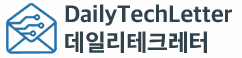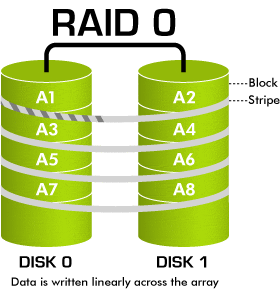CPU가 2개 있는 서버(듀얼 소켓 서버)는 메모리 슬롯 구조도 단일 CPU 서버와 달라.
서버에서 메모리는 CPU마다 직접 연결된 구조(Non-Uniform Memory Access, NUMA)를 가지기 때문에, 슬롯 배치와 장착 방식에 주의해야 해.
기본 개념: NUMA 구조
CPU가 2개 있으면, 각 CPU가 자신만의 메모리 채널과 슬롯(DIMM)을 가짐.
즉, CPU1과 CPU2는 각각 별도로 연결된 메모리 뱅크를 관리함.
예시 구조 (듀얼 소켓 서버)
구성 요소 |
설명 |
|---|---|
CPU 1 |
메모리 슬롯 A1~A6 (예시) |
CPU 2 |
메모리 슬롯 B1~B6 (예시) |
-
총 12개의 슬롯이라도, 실제로는
→ CPU1에 연결된 6개,
→ CPU2에 연결된 6개로 나뉨
CPU가 장착되어 있어야 그쪽 메모리도 인식됨!
→ CPU2가 없으면 B1~B6 메모리는 아무리 꽂아도 인식되지 않음.
메모리 슬롯 구성 방식
서버 메인보드 매뉴얼에 따르면 일반적으로:
-
슬롯은
A1, A2, A3...또는P1-DIMM1,P2-DIMM1처럼 표기됨 -
“A” 또는 “P1″은 CPU1, “B” 또는 “P2″는 CPU2 영역을 의미
메모리 장착 팁 (듀얼 CPU 서버)
항목 |
내용 |
|---|---|
균형 장착 |
항상 두 CPU에 균등하게 메모리 분배해야 NUMA 성능 저하 없음 |
채널 매칭 |
각 CPU에는 여러 채널(보통 3 or 6)이 있고, 동일 채널에 동일 용량/타입 장착 권장 |
슬롯 우선순위 |
보통 A1 → A2 → A3 순으로 장착, 매뉴얼 확인 필요 |
짝수 단위 장착 |
2개, 4개, 6개 단위로 장착 시 인터리브 활성화 → 성능 향상 |
실전 예 (Dell PowerEdge R740 기준)
-
CPU당 12개 DIMM 슬롯 → 총 24개 슬롯
-
장착 예시:
-
CPU1에만 있음 → A1~A6 사용
-
CPU1, CPU2 모두 있음 → A1
A6, B1B6 대칭 장착
-
-
B1~B6에만 장착 → 작동 안 함 (CPU2가 없으므로)
요약 한 줄
듀얼 CPU 서버에서는 각 CPU가 각각의 메모리 뱅크를 가지며, 반드시 CPU당 균형 있게 메모리를 장착해야 성능과 안정성이 보장된다.